本文目录导读:
在当今数字化时代,企业对数据传输的需求日益增长,FTP(File Transfer Protocol)作为一种经典的网络协议,因其简单易用、稳定可靠的特点,依然被广泛应用于各种场景中,本文将详细介绍如何在阿里云服务器上安装FTP,以构建一个安全高效的文件传输环境。
准备工作
购买阿里云服务器
您需要在阿里云官网购买一台符合需求的虚拟机实例,在选择机型时,需要考虑服务器的性能要求、存储需求以及预算等因素,通常情况下,选择ECS(Elastic Compute Service)系列的服务器即可满足大多数应用场景的需求。
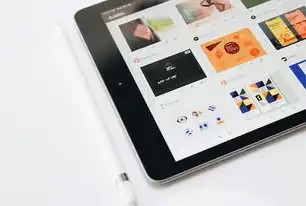
图片来源于网络,如有侵权联系删除
登录阿里云控制台
成功购买服务器后,您可以通过阿里云控制台进行管理,登录账号后,找到“计算”选项卡下的“弹性计算”部分,点击进入“实例列表”,在这里可以查看和管理您的所有服务器实例。
配置网络安全策略
为了确保FTP服务的安全性,建议开启防火墙规则限制访问权限,只允许特定IP地址或子网内的客户端连接到FTP服务器,还可以设置端口映射来隐藏真实的FTP端口。
安装FTP软件
目前市面上有许多流行的FTP服务器软件,如ProFTPD、vsftpd等,这里我们以vsftpd为例进行讲解。
安装vsftpd
打开终端窗口,输入以下命令下载并安装vsftpd:
sudo apt-get update sudo apt-get install vsftpd
安装过程中可能会提示一些问题,按照默认值回答即可完成安装。
配置vsftpd
安装完成后,我们需要配置vsftpd的相关参数,编辑vsftpd的主配置文件/etc/vsftpd.conf,添加或修改如下内容:
anonymous_enable=NO: 禁止匿名登录。local_enable=YES: 允许本地用户登录。write_enable=YES: 允许上传和下载文件。chroot_local_user=YES: 将每个用户的根目录设置为他们的主目录,提高安全性。allow_writeable_chroot=YES: 允许写入可挂载的根目录。pam_service_name=vsftpd: 指定使用的认证模块为PAM。rsa_cert_file=/etc/ssl/certs/vsftpd.pem: 指定RSA证书文件的路径。rsa_private_key_file=/etc/ssl/private/vsftpd.key: 指定RSA私钥文件的路径。
保存并关闭文件后,使用以下命令重启vsftpd服务:
sudo systemctl restart vsftpd
创建FTP账户
我们需要为FTP客户端创建一个合法的用户账户。
创建用户账户
使用以下命令创建一个新的用户账户:

图片来源于网络,如有侵权联系删除
sudo adduser ftpuser
这个新用户将被用于FTP登录。
设置密码
使用以下命令设置该用户的密码:
sudo passwd ftpuser
输入两次相同的密码确认。
分配空间
如果您希望限制FTP用户的可用磁盘空间,可以使用quota命令为其分配一定的容量。
sudo quotaoff /home/ftpuser sudo quotaon /home/ftpuser
然后为/home/ftpuser目录设置配额:
echo "hard inodes 0" | sudo tee -a /home/ftpuser/.quotalimits echo "soft inodes 0" | sudo tee -a /home/ftpuser/.quotalimits echo "hard files 0" | sudo tee -a /home/ftpuser/.quotalimits echo "soft files 0" | sudo tee -a /home/ftpuser/.quotalimits
重新启动vsftpd服务以确保更改生效:
sudo systemctl restart vsftpd
测试FTP连接
现在我们已经完成了基本设置,可以进行简单的FTP连接测试,使用任何FTP客户端工具(如FileZilla、WinSCP等),尝试连接到我们的阿里云服务器上的FTP服务,请确保输入正确的用户名、密码以及服务器的公网IP地址或域名。
通过上述步骤,您就可以在阿里云服务器上成功部署一个功能完备且安全的FTP服务器了,在实际操作中,还需要注意定期更新系统补丁和安全策略,以应对不断变化的网络威胁,也可以根据具体业务需求进一步优化FTP服务的性能和安全性配置。
标签: #阿里云服务器安装ftp



评论列表